Windows Seven – Секреты и Советы
Windows 7 - Tips & Tricks
Вы попали на сайт, целиком и полностью посвящённый новой операционной системе Microsoft Windows Seven - или просто Windows 7. Windows Seven - это не просто следующая версия Windows, прешедшая на смену Windows XP и неудачной Windows Vista, это самый ожидаемый продукт компании Microsoft.
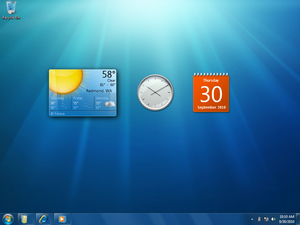
Новая Windows 7 во многом отличается от своих предшественниц, поэтому даже у самых опытных пользователей могут возникнуть трудности с переходом и освоением в мире Windows Seven, а рядовые пользователи так и вовсе рискуют "потеряться" в непривычном, изменившемся окружении.
На нашем сайте собраны многочисленные полезные советы, которые позволят Вам использовать новую Windows 7 максимально эффективно и комфортно, расскажут, как не потеряться в новом интерфейсе Aero, где в Windows 7 находятся привычные настройки и опции, как выполнять типичные задачи в новой системе.
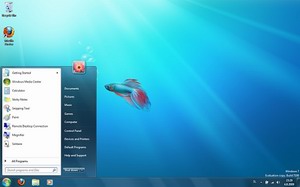
Кроме того, на сайте регулярно публикуются скрытые возможности Windows 7 - так называемые Windows 7 Tips and Tricks - секретные настройки системы, доступ к которым как правило недокументирован (или доступен только узкому кругу специалистов и разработчиков Microsoft Windows 7). Часто подобные настройки и возможности активируются только через реестр Windows 7 - наш сайт расскажет Вам о том, где, а самое важное - как - активировать скрытые возможности Windows Seven - покажет все секреты "семёрки".

Наша база знаний, секретов и советов по Microsoft Windows 7 регулярно пополняется, поэтому мы советуем Вам переодически посещать наш сайт на предмет обновлений. Или сразу Подписаться по RSS или через популярный сервис микроблогов в реальном времени - Twitter.
Обсудить материалы сайта, а так же задать свои вопросы и получить консультацию по Windows 7 можно на нашем Форуме.
Предлагаем вашему вниманию последние 10 записей из нашей базы секретов и советов по Windows 7:
Windows 7 - 5 последних советов
Комментарии на сайте – борьба со спамом
Уважаемые посетители! К сожалению, мы были вынуждены отключить возможность оставлять на сайте комментарии незарегистрированными пользавателями из-за огромного числа спам-комментариев, которые пытаются разместить роботы.
Читать совет целиком
Восстановление при загрузке
Если система не загружается даже в безопасном режиме, на помощь вам придут средства восстановления при загрузке, которые можно запустить различными способами.
• Из меню дополнительных вариантов загрузки. Вызовите загрузочное меню с помощью клавиши F8 и выберите вариант Устранение неполадок компьютера (см. разд. 12.3).
Читать совет целиком
Повышение производительности с помощью ReadyBoost
Технология ReadyBoost позволяет использовать flash-диски и карты памяти с интерфейсом USB для временного хранения часто используемых файлов. Хотя современные жесткие диски превосходят flash-устройства по скорости чтения информации, при работе с небольшими файлами последние могут оказаться значительно быстрее. Использование ReadyBoost в Windows 7 имеет следующие основные особенности.
• Объем flash-диска должен быть не менее 1 Гбайт, а лучше, чтобы он был в 1–2 раза больше объема оперативной памяти.
Читать совет целиком
Обозреватель игр
В Windows 7 имеется программа Обозреватель игр, открыть которую можно с помощью команды Пуск → Игры → Обозреватель игр. Она представляет собой специальную папку, в которой хранятся ярлыки установленных игр (рис. 5.29). По умолчанию в этой папке присутствуют игры из комплекта Windows 7. Кроме того, большинство современных игр будут добавляться в нее автоматически после их установки.
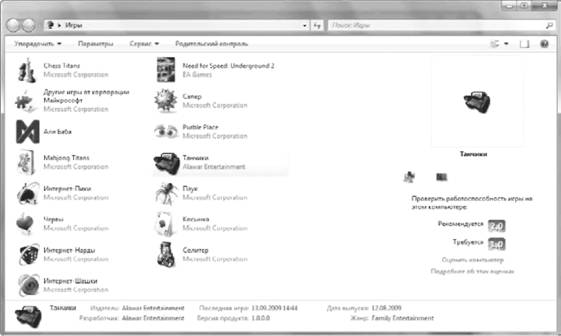
Рис. 5.29. Обозреватель игр Windows 7
Кроме удобного запуска любой из имеющихся игр, Обозреватель игр Windows 7 может отображать детальные сведения о каждой игре, показывать минимальные и рекомендуемые системные требования для ее запуска, а также загружать сведения об установленных играх из Интернета. При первом запуске обозревателя появляется окно с предложением настроить параметры программы. Вы можете согласиться с рекомендованными параметрами или настроить интеграцию обозревателя с Интернетом вручную. В любой момент вы сможете изменить эти настройки, щелкнув на кнопке Параметры в окне обозревателя игр.
Читать совет целиком
Загрузка файлов из Интернета
Кроме просмотра веб-страниц, пользователи часто скачивают из Интернета разнообразные файлы, например программы, музыку или видео. Существует большое количество сайтов, предназначенных для этих целей. Для начала загрузки файла из Интернета доста-269
точно щелкнуть на соответствующей ссылке, после чего появится окно, подобное показанному на рис. 7.27.
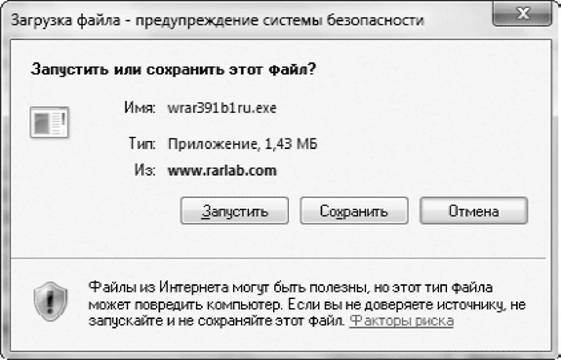
Читать совет целиком
Параметры безопасности Internet Explorer
Для настройки параметров безопасности Internet Explorer выполните команду Сервис → Свойства обозревателя и перейдите на вкладку Безопасность (рис. 7.39).
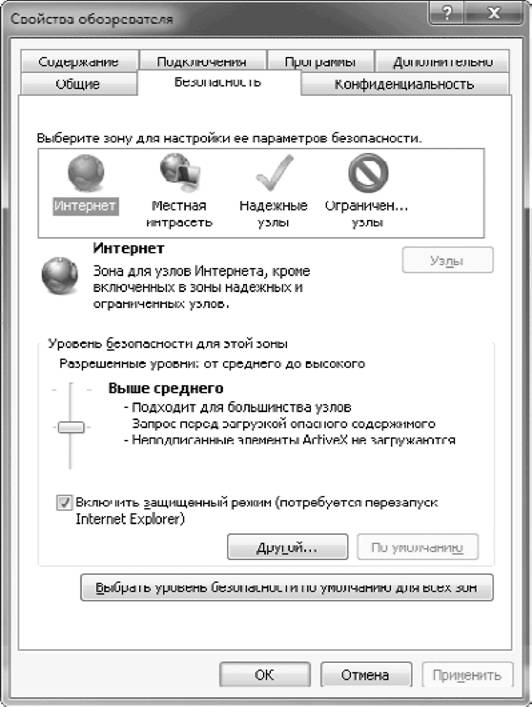
Рис. 7.39. Окно Свойства обозревателя, вкладка Безопасность
Читать совет целиком
Открытие файла в другой программе
При необходимости открыть файл в другой программе, не изменяя параметров по умолчанию, щелкните правой кнопкой на файле и выберите нужное приложение в раскрывающемся меню Открыть с помощью. Windows автоматически запоминает все приложения, которые вы используете для открытия файлов определенного типа, и отображает их список в меню Открыть с помощью. Если же нужная программа в этом меню отсутствует, то выберите пункт Выбрать программу. Чтобы не изменять используемую по умолчанию программу, в окне выбора приложения (см. рис. 5.17) не устанавливайте флажок Использовать выбранную программу для всех файлов такого типа.
Ограничение доступа к сменным носителям
К современному компьютеру можно присоединять разнообразные переносные устройства: flash-диски, мобильные телефоны, фотоаппараты, MP3-плееры и т. д. Подобные устройства подключаются с помощью интерфейса USB и в большинстве случаев автоматически распознаются системой как съемные диски. Работать с таким оборудованием удобно и легко, но в некоторых случаях может понадобиться ограничить использование подобных устройств, например, для защиты от вирусов или предотвращения хищения конфиденциальных данных.
Читать совет целиком
Советник по переходу на Windows 7
Для проверки совместимости существующего аппаратного и программного обеспечения с Windows 7 компания Microsoft разработала специальную программу – Советник по переходу на Windows 7 (Windows 7 Upgrade Advisor). При использовании компьютер должен быть подключен к Интернету, поскольку для проверки совместимости программа будет подключаться к узлу www.microsoft.com.
Чтобы воспользоваться этой программой, вставьте в привод установочный DVD с Windows 7 и после его автозапуска щелкните на ссылке Проверить совместимость через Интернет. В результате вы перейдете на страницу загрузки Советника по переходу на Windows 7. Выберите желаемый язык программы, скачайте ее с сайта компании Microsoft и установите на свой компьютер. Для обеспечения работоспособности программы в операционной системе Windows ХР вам могут понадобиться дополнительные компоненты, которые также следует загрузить и установить.
Совет
Читать совет целиком
Как обеспечить стабильность работы системы
Windows 7 – достаточно стабильная операционная система, и неполадки в ее работе случаются редко. Несмотря на это, не следует пренебрегать профилактическими мерами для повышения надежности системы. Они позволят значительно снизить риск возникновения ошибок, а если проблема все-таки появится, вы сможете встретить ее во всеоружии. Общие рекомендации будут такими.
• Регулярно делайте резервные копии данных. Проблему в работе системы решить намного легче, если вся важная информация находится в надежном месте. Для этих целей в Windows 7 имеется удобная программа архивации, которая будет рассмотрена в этой главе.
Читать совет целиком